金士顿u盘格式化数据如何恢复,5个技巧帮你轻松解决(视频教程)
2025-06-03 15:27

金士顿u盘格式化数据如何恢复,很多人碰到这个问题时都觉得特别绝望。比如有个用户小李,平时习惯把重要文件都放在U盘里,结果一不小心格式化了,眼看着所有东西全没了,顿时手足无措。其实,格式化不等于数据彻底消失,只要方法对头,找回数据完全有可能。别灰心,很多人就是因为不了解正确的恢复步骤,错过了挽回文件的机会。接下来,我会分享几个实用的技巧,帮你一步步恢复金士顿U盘上的格式化数据,让你轻松解决这烦人的难题。只要按照步骤操作,你一定可以找回你的文件,不用再担心重要资料消失带来的困扰。
内容提要: |
一. 理解格式化后数据丢失的真实原因和应对方法
说起来,很多人在金士顿U盘格式化后急着想马上恢复数据,却忽略了一个关键问题:U盘是不是存在坏道?这玩意儿往往潜伏得很隐蔽――读取文件时反应特别慢,数据莫名其妙丢失,甚至用恢复软件扫描到一半就卡住了。这些都很可能是坏道在作怪。每次你尝试读取坏道的区域,实际上都是在“挖坑”,让坏道越变越大。结果就是后续恢复的难度成倍增加,成功率大打折扣。
你是否也遇到过类似的情况?别急着乱动硬件,盲目扫描可能适得其反。理想的做法是先用“备份磁盘”功能,将U盘内所有数据一次性读取出来,存成一个安全的dmg镜像文件,再在镜像文件里操作恢复。这样就避免了对原盘坏道的进一步损伤。
| 现象 | 可能原因 | 影响 |
|---|---|---|
| 读取U盘反应慢 | 存在坏道 | 数据读取困难,恢复难度增大 |
| 数据无故丢失 | 坏道影响数据完整性 | 部分数据无法恢复 |
| 恢复软件扫描中断 | 坏道阻碍读取 | 恢复进程被卡住 |
你是否已经尝试过这些方法?接下来,我们就来看看具体该怎么用科学的方法一步步恢复你的金士顿U盘数据。
请点击观金士顿u盘格式化丢失数据后,如何备份数据教学视频,了解安全恢复数据的关键步骤:
二. 金士顿u盘格式化数据如何恢复 - 5种恢复方法
本教程针对u盘格式化或提示格式化等原因导致数据丢失为例,如其他原因导致数据丢失,可以通过前面列表选择相应资料恢复功能进行恢复。采用方法可参考“格式化恢复”使用教程。
妥妥数据恢复软件功能选择指南
| 丢失数据原因 | 快速恢复删除文件 | 格式化恢复 | 深度恢复 | 改变文件系统恢复 | 删除分区恢复 | 自定义文件格式恢复 |
|---|---|---|---|---|---|---|
| 文件误删除 | ✓ | ✓ | ✓ | |||
| 文件删除并清空回收站 | ✓ | ✓ | ✓ | |||
| 病毒删除文件 | ✓ | ✓ | ✓ | |||
| 360误删除文件 | ✓ | ✓ | ✓ | |||
| 系统断电或崩溃后文件丢失 | ✓ | ✓ | ✓ | |||
| 剪切过程中断丢失数据或剪切过程完成 | ✓ | ✓ | ✓ | |||
| 文件损坏或无法打开 | ✓ | ✓ | ✓ | ✓ | ||
| 格式磁盘后数据丢失 | ✓ | ✓ | ||||
| 分区操作后文件丢失或文件名乱码 | ✓ | ✓ | ✓ | |||
| 磁盘变为RAW | ✓ | ✓ | ||||
| 发现文件和文件夹不见了 | ✓ | ✓ | ✓ | |||
| 文件显示0字节 | ✓ | ✓ | ✓ | |||
| 显示磁盘格式错误 | ✓ | ✓ | ✓ | |||
| 提示需要格式化 | ✓ | ✓ | ✓ | ✓ | ||
| 打开文件或文件夹时,提示找不到文件或目录 | ✓ | ✓ | ✓ | |||
| 数据突然不见了 | ✓ | ✓ | ✓ | |||
| 文件内容变得无法识别 | ✓ | ✓ | ||||
| 硬件故障、电源中断或磁盘错误等原因而损坏,损坏的数据可能无法正确读取 | ✓ | ✓ | ||||
| 改变文件系统(ntfs与fat32之间转换) | ✓ | ✓ | ||||
| 运行磁盘检查工具导致数据丢失 | ✓ | ✓ | ||||
| 文件名显示为乱码 | ✓ | ✓ | ||||
| 整个磁盘变成一个分区 | ✓ | ✓ | ||||
| 分区后提示未格式化 | ✓ | ✓ |
注:请根据表格中从左到右的顺序,针对具体的数据丢失原因选择相应的恢复功能进行操作。
方法一:u盘格式化恢复
妥妥数据恢复软件“格式化恢复”功能找回文件更加简单,可按原路径恢复丢失文档。
请点击观看u盘格式化恢复功能教学视频:
“格式化恢复”功能操作方法如下:
1. 在妥妥数据恢复软件官网下载并安装妥妥数据恢复软件。首先U盘插入电脑,被识别后再使用妥妥数据恢复程序,不然恢复软件将无法查看到u盘。
2. 点选“格式化恢复”功能,随后再点击“下一步”按钮。
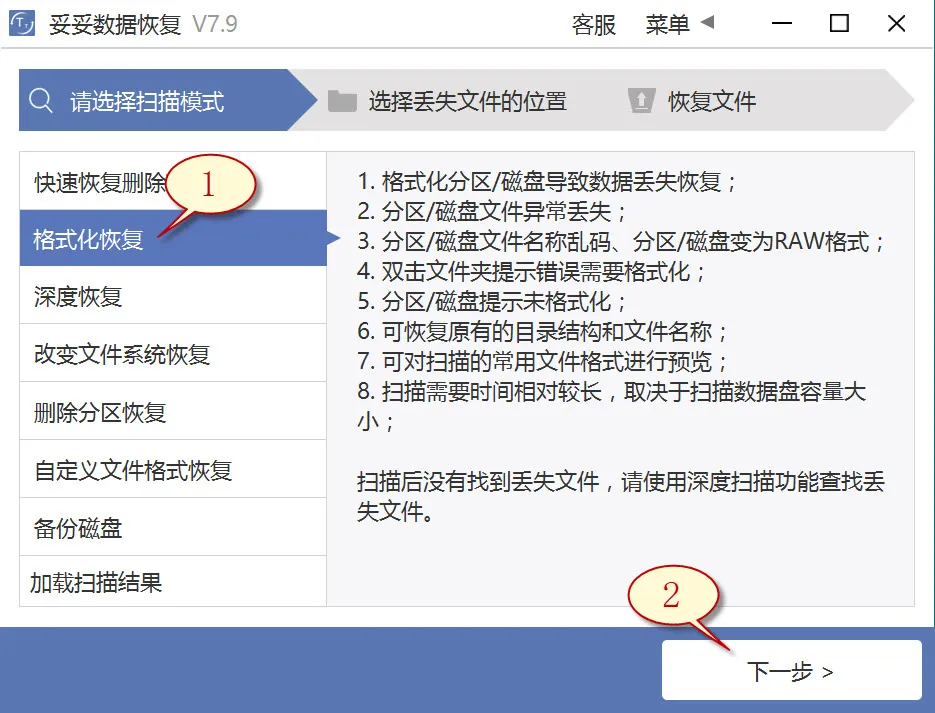
3. 选择丢失数据的u盘后,再点击“下一步”按钮。
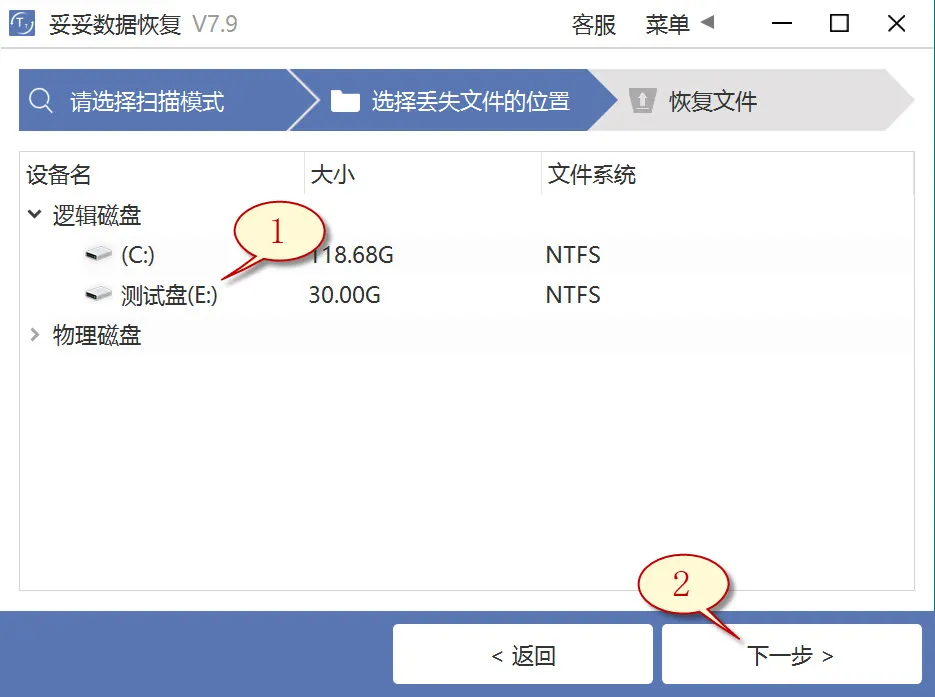
4. 运行扫描程序,等待扫描成功后,点击全部想要还原的重要文件,然后点击“恢复”按钮。打开已恢复的文件查看恢复状态。
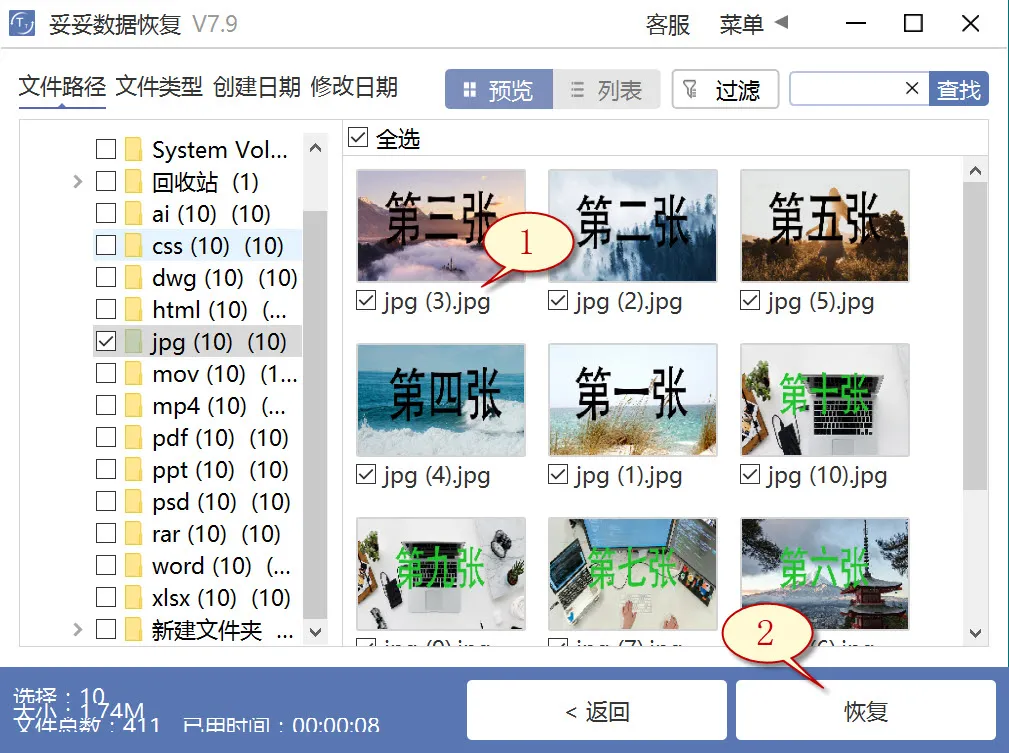
提示:当我们还找不到丢失的重要文档,请尝试运用“自定义文件格式恢复”或“深度恢复”功能来进行数据恢复。
方法二:u盘深度恢复
“深度恢复”选项运用扫描丢失数据磁盘的底层数据来检索不可或缺的数据。深度恢复不仅能够恢复u盘内所有格式的文件,数据还原成功率远高于“格式化恢复”,但略逊色于“自定义文件格式恢复”功能。
请点击观看u盘深度恢复功能教学视频:
“深度恢复”功能恢复流程如下:
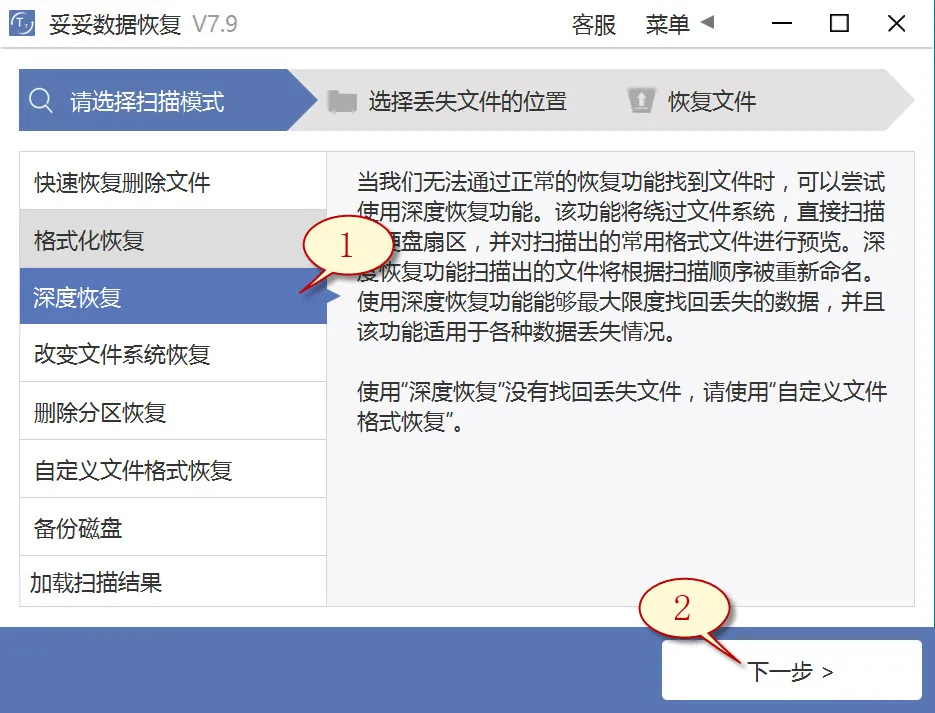
深度恢复功能的使用方法与“快速恢复删除文件”相似。插入U盘后再启动妥妥数据恢复软件,点选“深度恢复”选项。接着再点选“下一步”按钮。选中丢失文档所在的盘符,选中“下一步”。执行扫描程序,待扫描完成后,即可浏览查看并恢复丢失的文档。
方法三:u盘自定义文件格式恢复
妥妥数据恢复软件“自定义文件格式恢复”功能要求用户建立一个文件夹,在这个文件夹中必须存储不能少于10个与欲恢复相同格式的数据。使用恢复软件扫描新建文件夹后,软件分析并生成一个唯一特征码,调用这个唯一特征码,搜索并还原丢失u盘中全部相关格式文件。如果你欲恢复其他参数文件,我们可以再分别建对应文件格式的文件夹,提示:这些文件夹一定不要放在丢失文件的u盘中。
请点击观看u盘自定义文件格式功能恢复教学视频:
自定义文件格式恢复使用方法:
1. 插入USB设备后再启动妥妥数据恢复程序,否则妥妥数据恢复软件无法读取到u盘数据。
2. 选中“自定义文件格式恢复”选项,此后选择“下一步”。
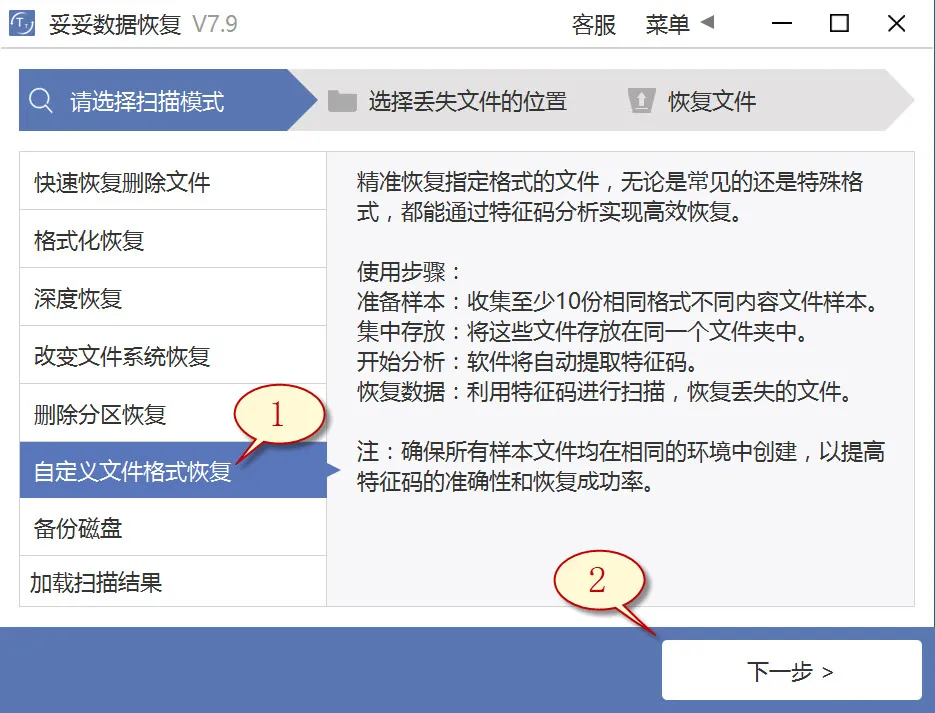
3. 取消勾选全部分类(下图1展示),再点击“自定义”(如图2所示)。
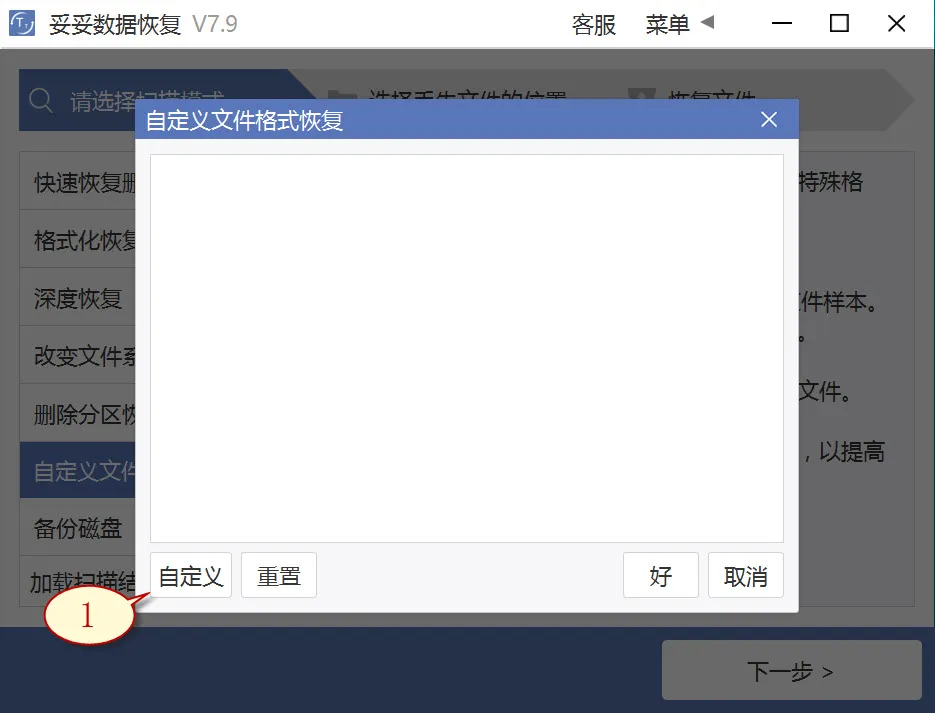
4. 选中之前我们新建存入文件的文件夹,之后选中“选择文件夹”按钮,要是要添加其他文件格式的文件夹,请按照相同的操作步骤重新操作一次。
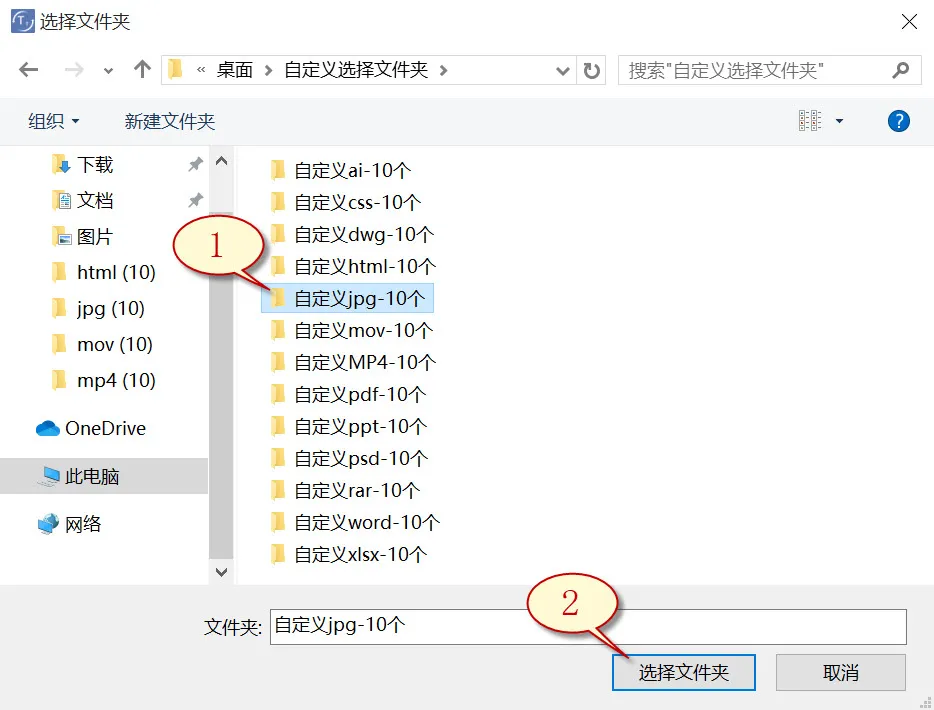
5. 待成功解析出文件特征码后,选择需要获得的文件类型(下图1展示),之后再选中“好”按钮(如图2展示)。
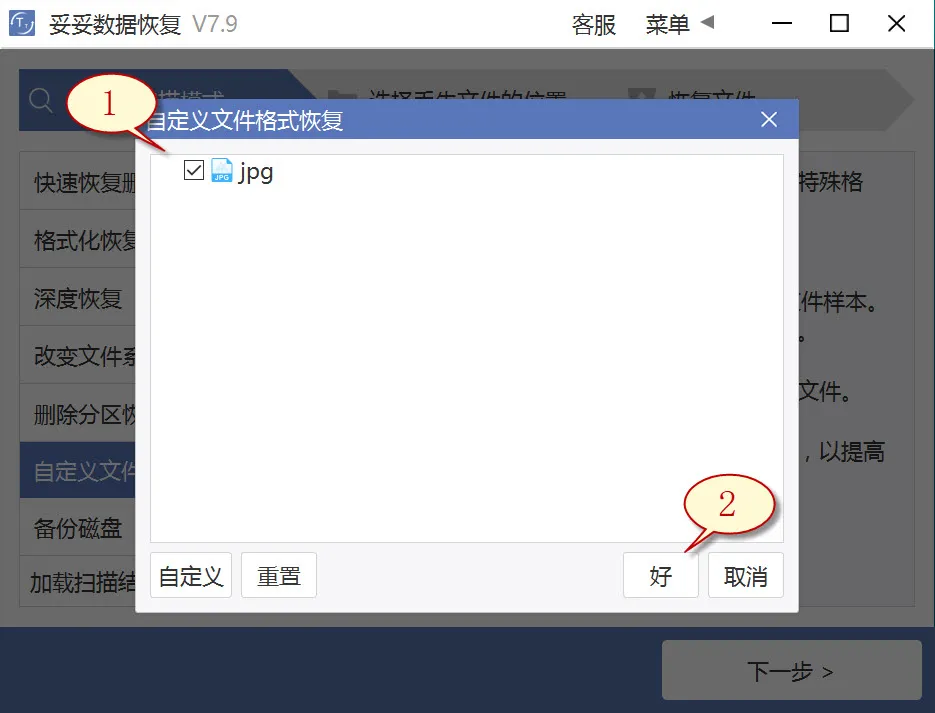
6. 点击丢失数据所在盘符(如下图1所示),接着点选“下一步”按钮(如下图2所示)。
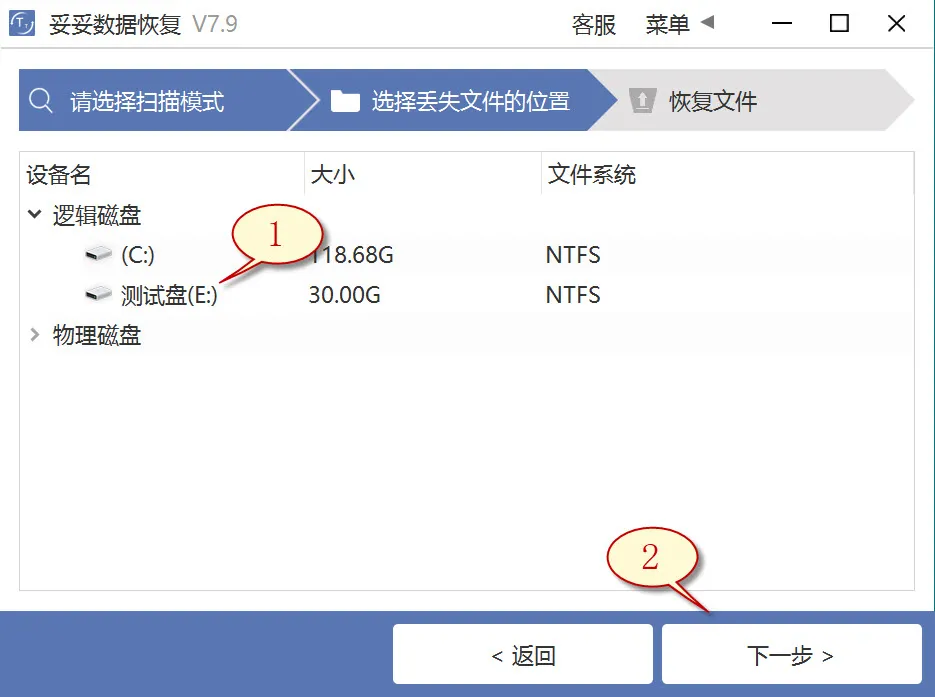
7. 点击“预览”(如图1所示图片),查看扫描到的文件内容。选择要恢复的数据,再选择“恢复”按钮(图2),重要文档可以成功恢复。
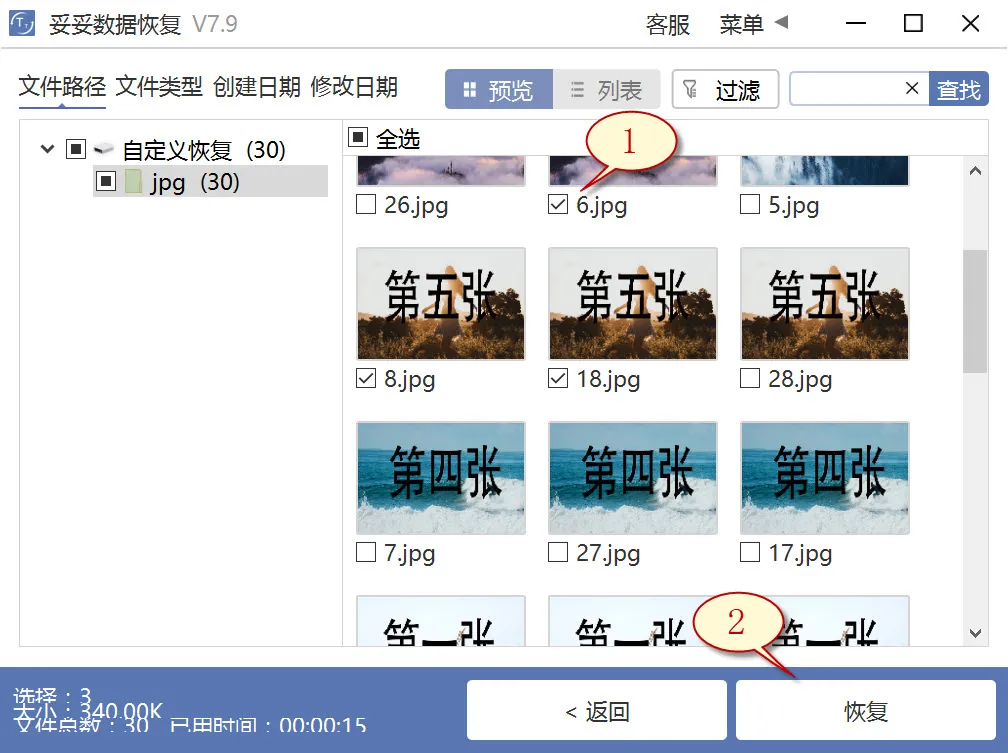
提示:“自定义文件格式恢复”选项无法按照丢失前文件恢复文件名和路径,当我们还要快速找回丢失的文档,同时恢复文件后保持文件原样,请查阅“格式化恢复”功能使用方法。
方法四:使用文件历史记录功能恢复u盘数据方法
1. 在操作系统中,通过开始菜单运行左下角的Windows图标,之后在搜索框中输入“控制面板”,点选打开这个选项,在控制面板中找到“文件历史记录”。
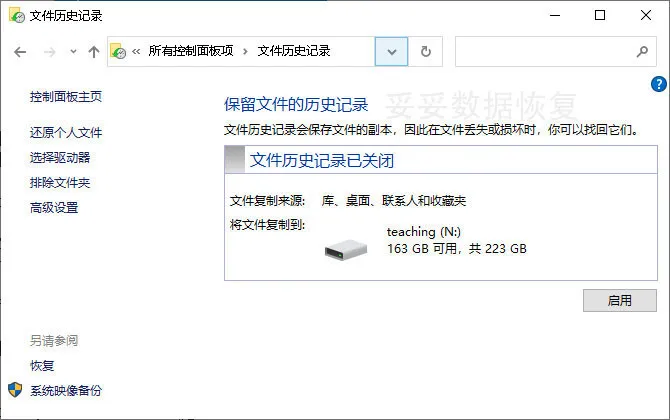
2. 点击左侧的“还原我的文件”,接着选择希望还原的文件和文件夹,之后再点选“还原”即可。
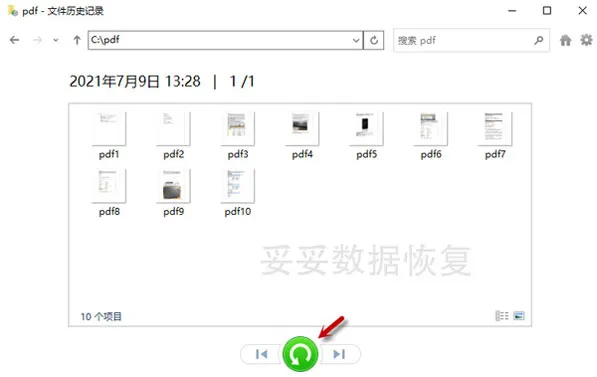
提示:文件历史记录功能仅限还原最近备份的文件版本。如我们误删除了数据并在备份数据之前未保存其最新版本,原来文件则无法恢复。
方法五:使用Windows备份恢复u盘数据方法
1. 启动控制面板,接着再进入“系统和安全”,选中“备份和还原 (Windows 7)”。
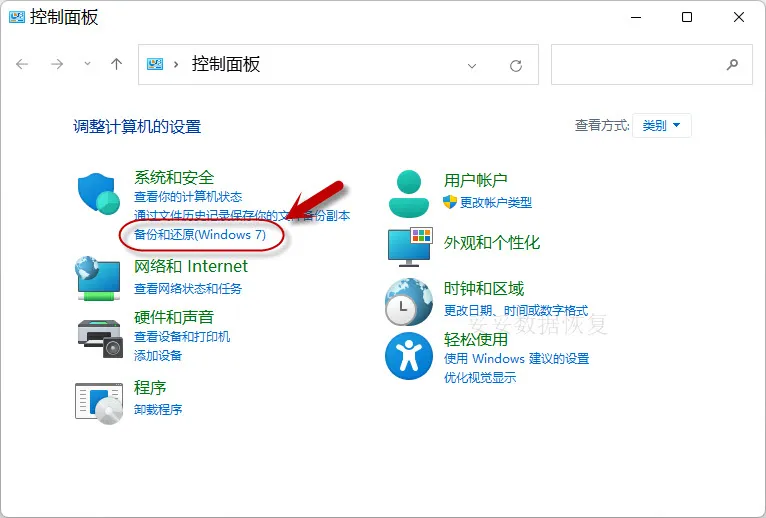
2. 点击“还原我的文件”,你就可还原丢失的文档。
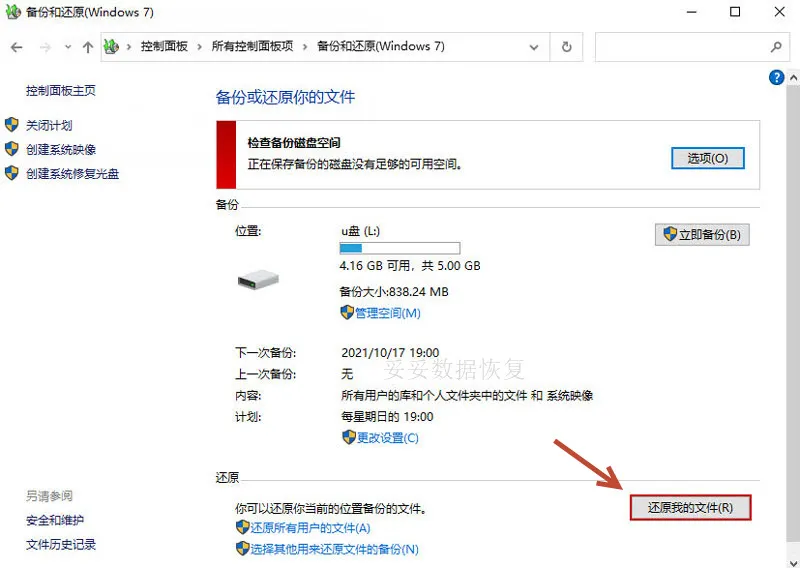
提示:若遇到Windows备份无法恢复U盘文档的场景,致使原因包括U盘损坏、驱动过旧或驱动器号未设置或冲突。这些问题有可能致使系统无法加载U盘文件。
三. 多渠道查找丢失数据的方法不可忽视
面对金士顿U盘格式化后丢失的数据,尝试恢复不成功时,别急着放弃。你有没有想过,丢失的文件可能早就被你复制或保存到其他设备上?比如其他硬盘、U盘或移动硬盘。即便那些设备上的文件后来也被删除或格式化,只要没有被新数据覆盖,用妥妥数据恢复软件依然有机会把它们找回来。
这可不是空话。数据恢复的关键在于“覆盖”与否,一旦覆盖,恢复难度陡增;没覆盖的文件往往还能被找回。其实,重新写文件费时费力,从备份设备恢复,即便数据不是最新版本,也能节省不少时间和麻烦。你可以想象,一边盲目恢复一边瞎折腾,和直接从备份中提取老文件,哪个更省心?
这就是为什么多渠道寻找丢失数据很重要,别把希望都押在一个设备上。把视线放宽,扩大搜索范围,也许文件就藏在你不经意间用过的某个硬盘里。
接下来,我们会聊聊如何正确选购金士顿U盘,毕竟选对设备,才能从根本上减少数据丢失的麻烦。
四. 选购金士顿U盘的关键技巧避免数据丢失风险
想要减少数据丢失的麻烦,选对存储设备是关键。买个靠谱的金士顿U盘,不光是为了存东西顺手,更是给数据多加一层保险。选购时得多留个心眼,别光看价格便宜就下单了。
购买时需要注意的事项包括:
存储容量:根据实际需求选择,不要盲目买超大容量,避免长期存储导致数据管理混乱。
读写速度:速度快的U盘能节省传输时间,也减少数据丢失时恢复难度。
耐用性和做工:选用抗震防水设计的U盘,避免物理损坏引发数据丢失。
接口类型:确认电脑设备支持的接口(如USB 3.0或Type-C),兼顾兼容性和速度。
品牌和售后服务:大品牌的质量和售后有保障,出问题时也能省心不少。
| 选购指标 | 推荐标准 | 说明 |
|---|---|---|
| 存储容量 | 16GB-128GB | 满足常规需求,避免容量浪费 |
| 读写速度 | USB 3.0及以上 | 提升传输效率,缩短恢复时间 |
| 耐用性 | 防震、防水设计 | 降低物理损坏风险 |
| 接口类型 | USB-A或USB-C | 确保兼容电脑和设备 |
| 品牌保障 | 选择正规品牌 | 享受完善售后服务 |
掌握这些选购技巧,可以从源头上降低数据丢失风险。接下来,聊聊影响金士顿U盘数据恢复成功率的那些因素,帮助大家更好理解恢复过程。
五. 影响金士顿U盘数据恢复成功率的关键因素
恢复金士顿U盘里的数据,成功率并不是凭运气,背后其实藏着不少门道。想要恢复得好,得先搞清楚哪些因素会左右结果。简单说,数据有没有被覆盖、U盘硬件状况如何,还有恢复操作是否规范,都会直接影响最终能找回多少文件。
千万别盲目点点点操作,这样只会把情况搞得更糟。科学的方法是关键,适当的步骤才能最大限度保护数据安全。
| 关键因素 | 对恢复成功率的影响 | 提升成功率的操作建议 |
|---|---|---|
| 数据是否被覆盖 | 覆盖后恢复几乎无望 | 发现数据丢失后立即停止写入新数据 |
| U盘硬件状况 | 坏道多则恢复难度大 | 使用备份磁盘功能,先制作镜像文件 |
| 恢复软件选择 | 专业软件恢复率更高 | 选用功能完善且稳定的软件,如妥妥数据恢复软件 |
| 恢复操作规范 | 错误操作会扩大损坏 | 严格按照教程操作,避免随意格式化或重建分区 |
| 及时备份习惯 | 无备份时恢复难度大 | 养成定期备份习惯,减少数据丢失风险 |
注意,遇到数据丢失千万别盲目操作,冷静判断情况,选对工具和方法,恢复成功率自然蹭蹭上涨。
六. 总结
金士顿u盘格式化数据如何恢复,关键在于采取正确的方法和步骤。文章详细讲解了5个简单步骤,配合完整视频教程,帮助大家一步步找回重要文件。无论是识别坏道、利用备份镜像,还是多渠道寻找丢失数据,每个环节都很重要。选购合适的U盘和避免盲目操作,也是提升恢复成功率的秘诀。只要按照这些思路走,数据丢失带来的烦恼能大大减少,恢复过程不会再让人抓狂。
相关内容
剪切文件时突然中断,别急着慌乱。第一时间停止对U盘的任何写入操作,别再试图重复剪切或复制。接着,用专业的数据恢复软件扫描U盘,很多时候文件其实还藏在原地没被彻底删掉。恢复前,最好先做个完整的备份镜像,避免二次损坏。还有就是养成定期备份的习惯,剪切操作中断也不至于那么心慌。这样处理,文件丢失的风险会大大降低。
重要数据别等出问题才想着备份,平时工作或学习完成一部分重要内容后,就该及时存一份到U盘里。改动比较大的文件,频率更要高点,别让一两次没备份变成大麻烦。还有就是,准备格式化或整理电脑之前,先把重要数据备份好。养成随手备份的习惯,数据丢失的风险自然小不少。
用U盘时,别随便插到不靠谱的电脑或者公共设备上,病毒就喜欢趁机钻进去。保持杀毒软件更新,插U盘前扫一遍病毒,能防患于未然。平时别打开来源不明的文件,也别随便运行U盘里的可疑程序。给U盘设置密码或开启只读模式,增加一道安全屏障。这样一来,U盘的“健康”就能守得更牢,数据也更安全。
遇到U盘被系统误判坏了,别急着格式化。先换个电脑或接口试试,确认问题是不是设备自身。用专业工具检测U盘健康状况,很多时候只是小故障。可以尝试用修复工具扫描修复,切忌频繁插拔造成二次损伤。如果数据重要,直接用数据恢复软件先备份内容,再考虑其他操作。冷静点,别让系统的小判断毁了重要资料。
格式化U盘其实就是给它做个“大扫除”,能清理掉各种隐藏的垃圾文件和潜在的错误。用久了的U盘速度变慢了,格式化能帮它恢复一点“活力”。换个文件系统格式,还能让U盘更好地兼容不同设备。这样一来,存储环境干净了,数据写入也更稳定,减少出错几率。总之,格式化是给U盘重新整理,让它用得更顺畅的一个好方法。













